萬盛學電腦網 >> Wps Office >> wps綜合教程 >> 試卷中作文稿紙輕松制作
試卷中作文稿紙輕松制作
無論是在校學生的語文測驗,還是在職員工的在職培訓、安全教育考試、普法考試等,一般在試卷中都有作文類寫作試題,並按題目要求寫出規定字數的文章,一般在試卷制作時,都會在標題下預留部分空位供考生填寫。不過這樣設置的不足也顯而易見,就是在寫作時,寫作內容與試卷中預留空位難以協調,不是寫的內容多位置不夠,就是試題都寫完了後面還有很多空位。那如何才能讓每一位考生都有效把握好兩者間的關系呢?其實啊我們可以在試卷中插入一張稿紙,這個問題就可以迎刃而解了!
這樣問題說是容易做起來難,在WPS文字中一般插入的稿紙默認的都以整頁的插入的,那我們如何在文檔中某一位置插入特定的“一塊”稿紙呢?首先是打開WPS文字,然後在空白頁面的菜單欄中單擊“頁面布局——稿紙”命令,在打開的“稿紙”對話框中勾選“使用稿紙方式”,並在“稿紙”對話框中選擇好相應的規格、網格、顏色、紙張大小、紙張方向等(如圖1),待選擇好後單擊“確定”退出,這樣我們的稿紙就設置完成了。最後單擊“文件——另存為”,然後在打開的“另存為”對話框中選擇好稿紙的保存路徑、及稿紙的文件名稱,在選擇文件保存格式時,關鍵是要選擇WPS格式(如圖2),最後單擊“保存”即可。
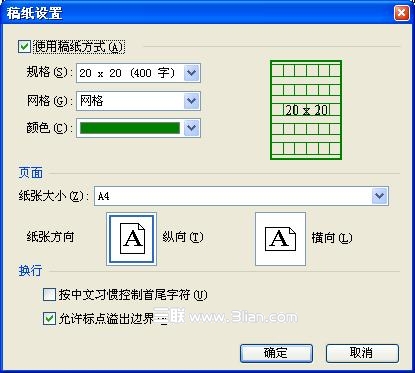

待稿紙設置、保存後,在WPS文字中再打開一個空白文檔,待編輯好試卷的其它試題後,將光標定位到作文標題下,在菜單欄中單擊“插入——對象”命令,然後在打開的“插入對象”對話框中選擇“由文件創建”,再單擊“浏覽”按鈕(如圖3),之後在打開的“浏覽”對話框中打開剛才我們制作、保存的稿紙文件,單擊“打開”關閉“浏覽對話框返回“插入對象”對話框,並單擊“確定”關閉對話框。至此,一頁稿紙就插入到試卷中了(如圖4)。


在試卷中我們需要的並不是一整頁的稿紙啊?怎麼辦?首先在文檔中單擊我們插入“稿紙”對象使呈可編輯狀態,然後在菜單欄中單擊“圖片工具——剪裁”命令,將鼠標指向圖片的剪裁按鈕並拖動鼠標(如圖5),直至剪裁後合適大小為止,最後再將稿紙調整成與頁面相同的寬度即可,至此稿紙制作完成(如圖6),即可交付打印了。


這樣,在考試過程中,考生就可以根據稿紙的行與列,及每一行的字數大致判斷作文的寫作程度了。
- 上一頁:利用窗體域和書簽計算試卷總分
- 下一頁:快速巧用頁眉頁腳制作模板



